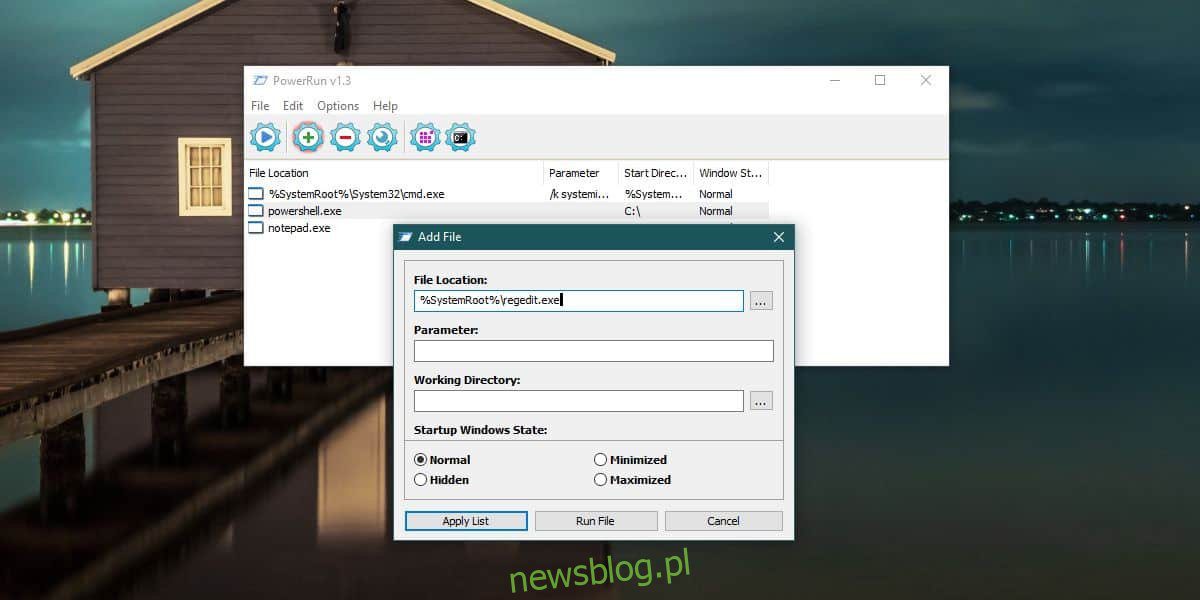
Tài khoản quản trị trên hệ thống Windows 10 mà người dùng đang sử dụng không cung cấp toàn quyền kiểm soát hệ điều hành. Bạn sẽ có thể sửa đổi hầu hết các khía cạnh của hệ điều hành, nhưng vẫn còn nhiều khu vực bị khóa. Các khu vực hoặc chức năng này được kiểm soát bởi một “người dùng” khác, tức là TrustedInstaller. Quản trị viên không thể sửa đổi các quy trình và vị trí thuộc sở hữu của TrustedInstaller. Để sửa đổi bất kỳ quy trình nào trong số này, bạn phải sở hữu TrustedInstaller hoặc bạn phải chạy ứng dụng với các đặc quyền của TrustedInstaller. Đây là cách bạn có thể chạy các ứng dụng có đặc quyền của TrustedInstaller.
Chạy với các đặc quyền của TrustedInstaller
Để chạy ứng dụng có quyền TrustedInstaller, bạn cần tải xuống ứng dụng miễn phí có tên PowerRun. Theo mặc định, bất kỳ ứng dụng nào được thêm vào nó đều có thể chạy với các đặc quyền của TrustedInstaller. Nó có các nút để khởi chạy trực tiếp Registry Editor và Command Prompt với các đặc quyền của TrustedInstaller. Đối với tất cả các ứng dụng khác, bạn có thể nhấp vào nút dấu cộng ở trên cùng, chọn tệp EXE, sau đó chạy tệp đó bằng PowerRun.
Bạn cũng có thể kéo và thả các tệp và quy trình (từ ứng dụng này sang ứng dụng này) để thêm chúng.
PowerRun cũng có thể được sử dụng để chạy các ứng dụng có đặc quyền quản trị viên hệ thống bình thường. Để làm điều này, bạn cần sửa đổi tệp INI của nó. Tệp này nằm trong cùng thư mục mà bạn giải nén PowerRun. Bạn có thể mở nó bằng Notepad. Tìm dòng TrustedInstaller= và thay thế giá trị 1 trên 0lưu thay đổi vào tệp, sau đó đóng và khởi động lại ứng dụng.
Bạn cũng có thể chỉnh sửa danh sách ứng dụng từ tệp INI. nhìn xuống dưới [FileList] và thêm hoặc xóa ứng dụng bạn muốn thêm. Chú ý đến giá trị 1đứng trước tên tệp. Điều này có nghĩa là nó sẽ chạy với các đặc quyền của TrustedInstaller.
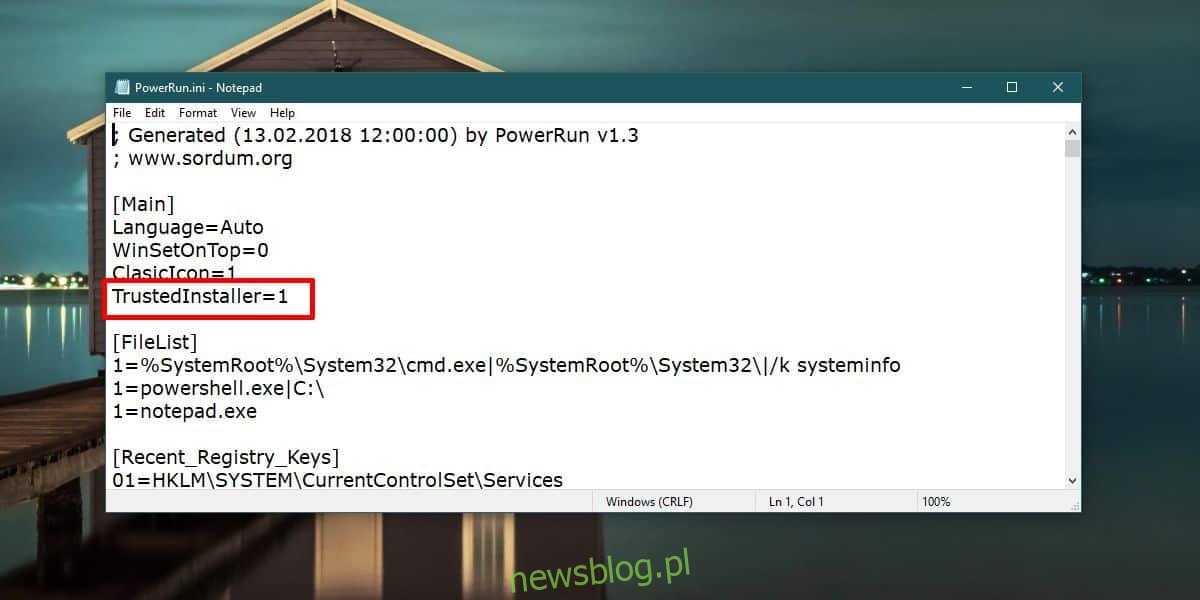
Một lời cảnh báo
PowerRun giúp dễ dàng sửa đổi các tệp và quy trình thường yêu cầu thêm một số bước. Điều đó nói rằng, TrustedInstaller không phải là thứ mà hệ thống Windows 10 thêm vào gây khó chịu cho người dùng. Nó được cho là cung cấp khả năng bảo vệ bổ sung và nếu bạn không biết mình đang làm gì, bạn không nên cố gắng sửa đổi bất kỳ thứ gì mà TrustedInstaller có.
Ứng dụng này không nên trở thành một công cụ mở ứng dụng. Đầu tiên, bạn sẽ gặp sự cố khi cố gắng sửa đổi bất kỳ thứ gì mà người dùng TrustedInstaller không có. Thứ hai, việc sử dụng một ứng dụng sẽ xóa bất kỳ cảnh báo nào cảnh báo bạn rằng bạn có thể đang sửa đổi các khía cạnh quan trọng của hệ điều hành là một cách làm không tốt.
